Die Option „E-Mail zum Senden einer Einladung verwenden“ ist in der Windows-Remoteunterstützung ausgegraut
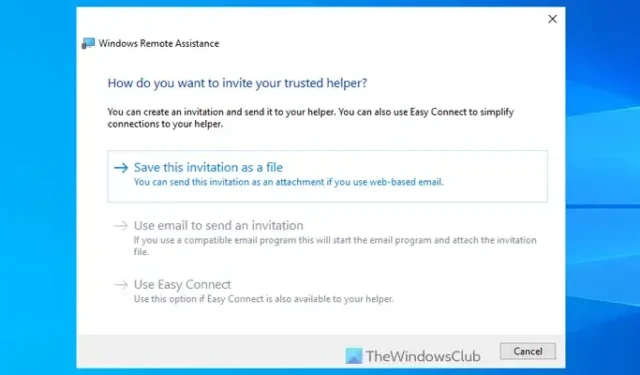
Wenn die Option „E-Mail zum Senden einer Einladung verwenden “ im Windows-Remoteunterstützungsassistenten in Windows 11/10, Windows Server 2022 oder einer anderen älteren Version ausgegraut ist , können Sie das Problem wie folgt beheben. Das Problem kann durch die Installation eines E-Mail-Clients behoben werden.
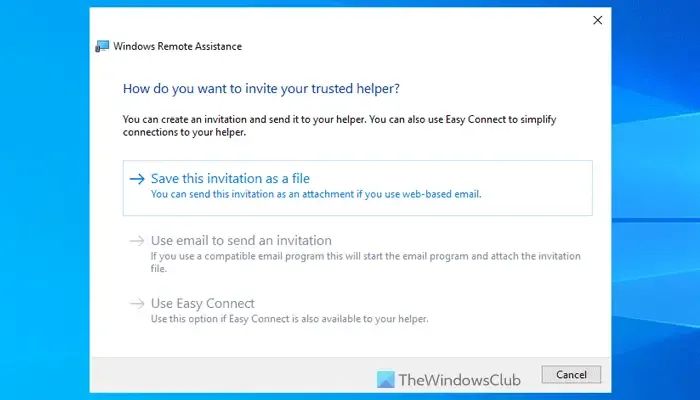
Die Option „E-Mail zum Senden einer Einladung verwenden“ ist in der Windows-Remoteunterstützung ausgegraut
Wenn Sie das Fenster „Windows-Remoteunterstützung“ öffnen, werden drei Optionen zum Herstellen einer Verbindung mit einem anderen Computer angezeigt:
- Diese Einladung als Datei speichern
- Per E-Mail eine Einladung senden
- Verwenden Sie Easy Connect
Die zweite Option ist wahrscheinlich die einfachste Möglichkeit, einen Remotecomputer zu verbinden, der nicht mit Ihrem Netzwerk verbunden ist. Diese Option funktioniert jedoch nicht, wenn Ihr Computer keinen E-Mail-Client hat. Unabhängig davon, ob es sich um Windows 11/10 oder Windows Server handelt, müssen Sie über einen E-Mail-Client verfügen, um dieses Problem zu beheben.
Wenn die Option „Einladung per E-Mail senden“ in der Windows-Remoteunterstützung ausgegraut ist, befolgen Sie diese Anweisungen:
- E-Mail-Client installieren
- Überprüfen der Gruppenrichtlinieneinstellung
Lesen Sie weiter, um mehr über diese Lösungen zu erfahren.
1] E-Mail-Client installieren
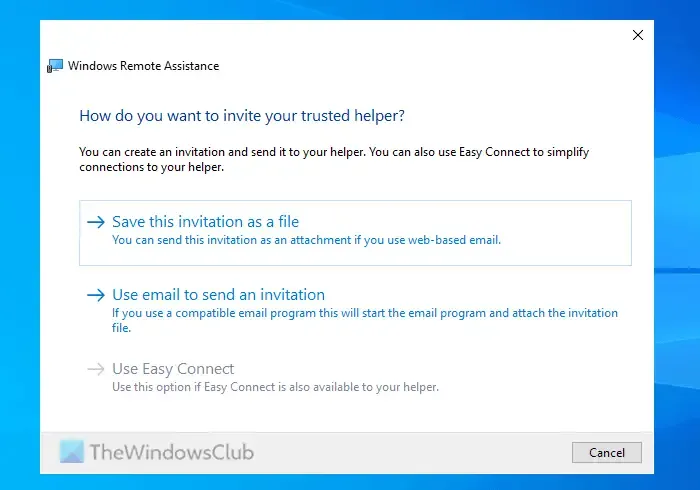
Es handelt sich um eine funktionierende Lösung, unabhängig von der von Ihnen verwendeten Windows-Version. Da Windows Server nicht mit einem E-Mail-Client ausgestattet ist, ist dies auf solchen Computern zu einem recht häufigen Problem geworden.
Wir haben jedoch einige E-Mail-Clients von Drittanbietern ausprobiert. Hier ist die Liste, damit Sie dasselbe tun können:
- Thunderbird : Thunderbird ist wahrscheinlich die beste Option für Ihren Windows Server. Es ist sehr einfach zu installieren und einzurichten. Die Installation dauerte weniger als fünf Minuten und war einsatzbereit.
- Vivaldi Mail : Vivaldi Mail ist ein weiterer erstklassiger E-Mail-Client, mit dem wir dieses Problem behoben haben. Die Benutzeroberfläche ist ziemlich modern und übersichtlich. Sie können diesem E-Mail-Client mehrere E-Mail-Konten anhängen.
- Mailspring : Wenn Sie eine übersichtliche und saubere Benutzeroberfläche mit einigen wichtigen Funktionen benötigen, ist Mailspring wahrscheinlich die beste Option. Sie können Ihr Gmail-, Outlook-, Hotmail- oder jedes andere IMAP-Konto problemlos verwenden.
2] Überprüfen Sie die Gruppenrichtlinieneinstellungen
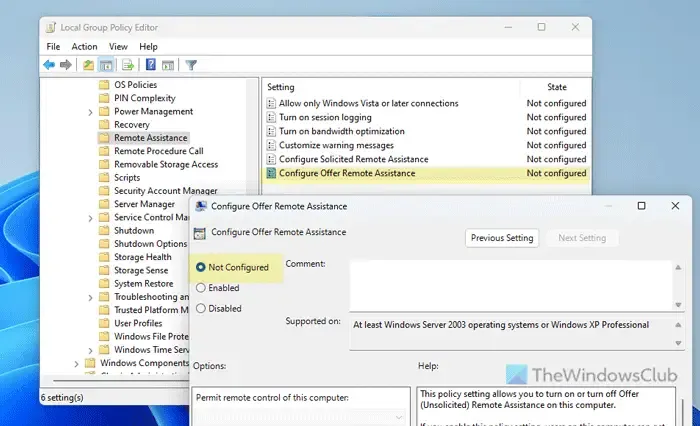
Wenn Sie die Remoteunterstützung über den lokalen Gruppenrichtlinien-Editor aktiviert haben, wird empfohlen, diese Änderung zu deaktivieren. Viele Leute gaben an, dass ihre falschen Einstellungen dieses Problem zufällig verursacht haben. Führen Sie daher die folgenden Schritte aus, um die Gruppenrichtlinieneinstellung zu überprüfen:
- Drücken Sie Win+R > geben Sie gpedit.msc ein und drücken Sie die Eingabetaste .
- Gehen Sie zu diesem Pfad: Computerkonfiguration > Administrative Vorlagen > System > Remoteunterstützung.
- Doppelklicken Sie auf die Einstellung „Remoteunterstützung anbieten konfigurieren“ .
- Wählen Sie die Option „ Nicht konfiguriert“ .
- Klicken Sie auf Übernehmen und OK.
- Schließen Sie alle Fenster und starten Sie Ihren Computer neu.
Ich hoffe, diese Lösungen haben Ihr Problem behoben.
Wie sende ich eine Einladung zur Windows-Remoteunterstützung?
Zum Senden einer Einladung zur Windows-Remoteunterstützung stehen Ihnen drei Optionen zur Verfügung:
- Speichern Sie die Datei auf Ihrem Computer und versenden Sie diese über eine beliebige Plattform.
- Senden Sie eine E-Mail-Einladung.
- Verwenden Sie Easy Connect. Dies funktioniert jedoch nur, wenn beide Computer mit demselben Netzwerk verbunden sind.
Wie aktiviere ich die Remoteunterstützung und konfiguriere die Einladungseinstellungen?
Um die Remoteunterstützung in Windows 11/10 zu aktivieren, können Sie die Systemsteuerung oder den lokalen Gruppenrichtlinien-Editor verwenden. Sie müssen jedoch den Server-Manager verwenden, um die Remoteunterstützung zu aktivieren und die Einladungseinstellungen auf dem Windows-Server zu konfigurieren. Verwenden Sie dazu die Option Rollen und Features hinzufügen und wählen Sie auf der Registerkarte Features die Option Remoteunterstützung aus.



Schreibe einen Kommentar